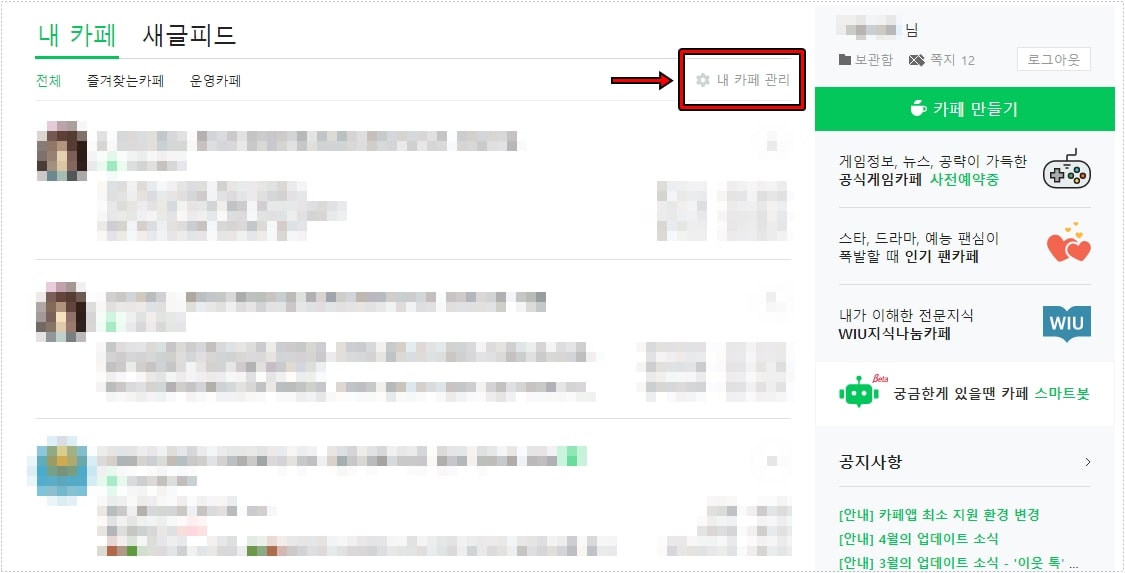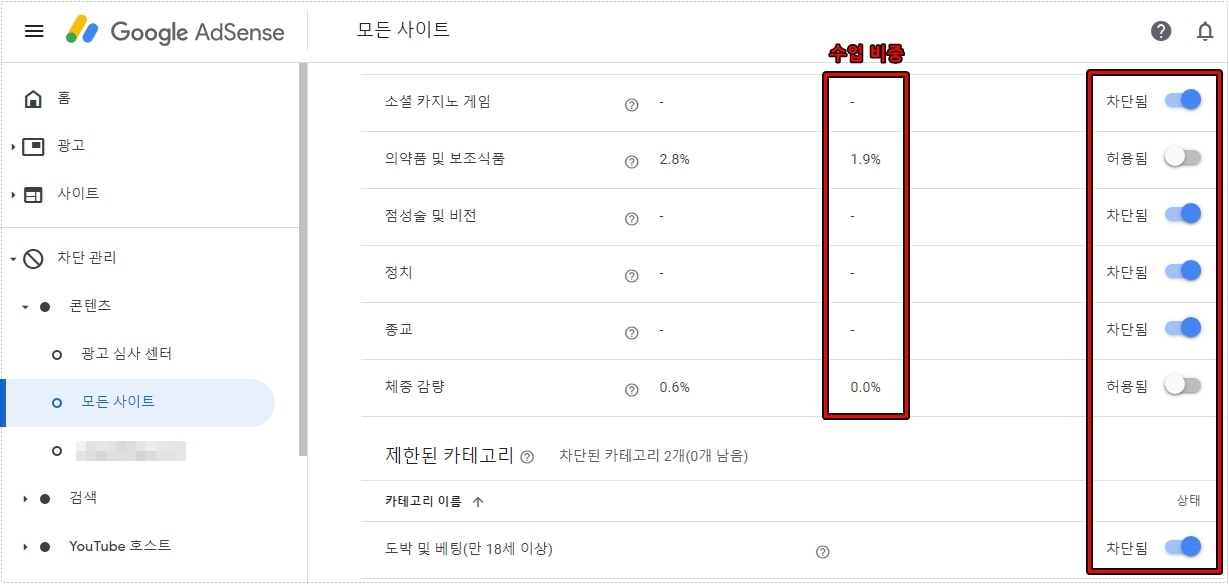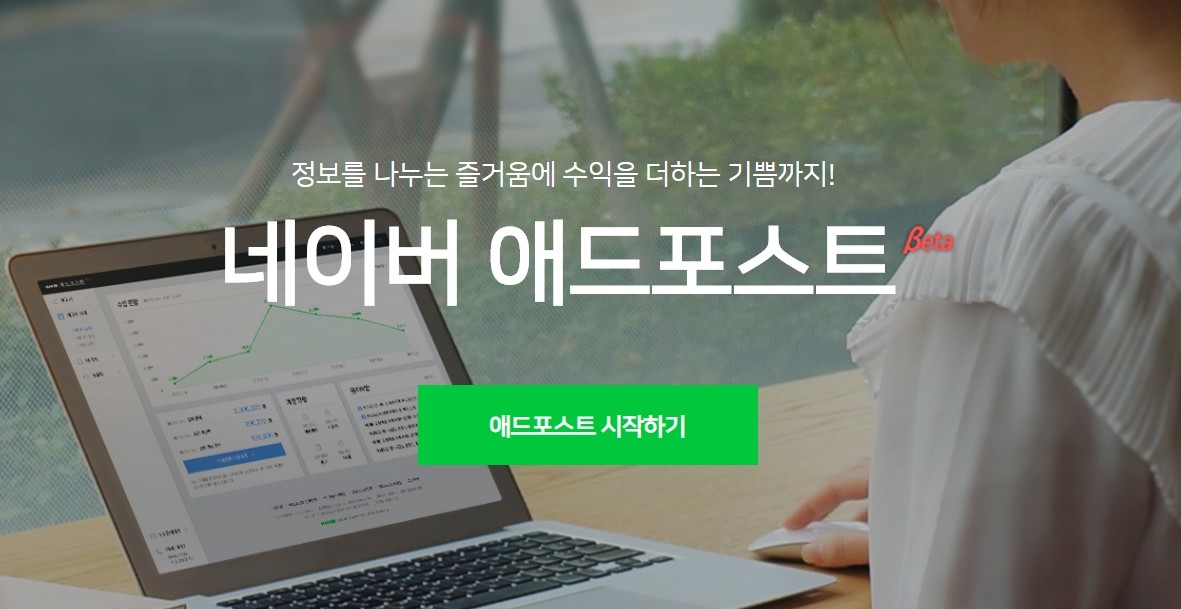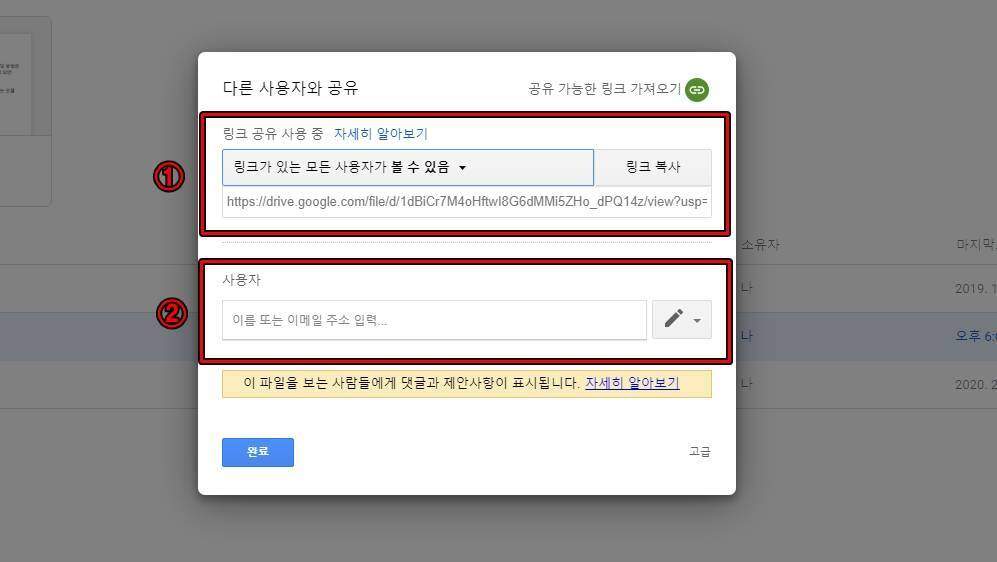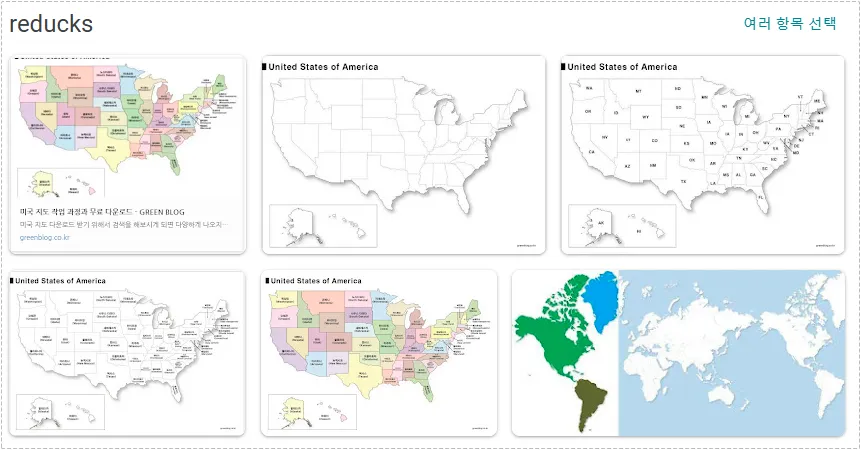” 윈도우10 사진 회전을 편하게 할 수 있는 2가지 방법 “
사진을 찍고 나서 컴퓨터에 보게 되면 설정에 따라서 사진이 가로로 되어 있는 경우가 있습니다. 그래서 윈도우10 사진 회전 방법을 찾는 분들이 있는데 윈도우 탐색기에서 할 수 있는 방법과 한번에 몇 번의 회전을 할 수 있는 알씨 프로그램을 이용한 방법이 있습니다.
한번만 회전을 할 것이라면 윈도우 탐색기에서 하시면 되지만 반대로 돌리는 회전을 해야 할 경우에는 알씨 프로그램을 이용하게 되면 여러 장을 한꺼번에 할 수 있고 다양한 기능들이 포함되어 있기 때문에 유용하게 쓸 수 있을 것입니다.
목차
윈도우 탐색기
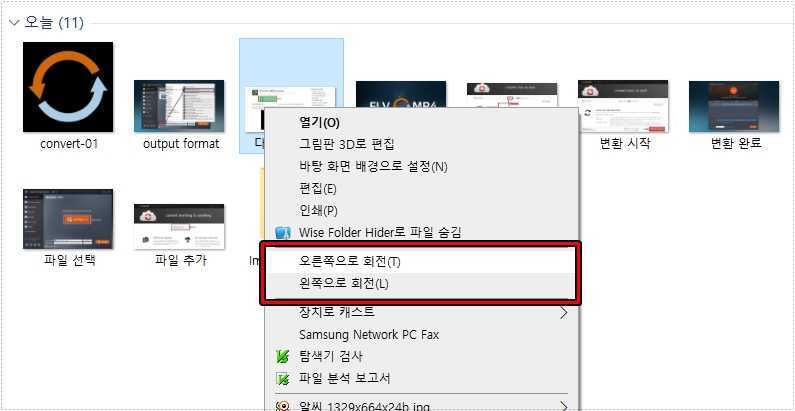
윈도우 탐색기를 실행하고 사진에서 마우스 우 클릭을 하게 되면 옵션에 오른쪽, 왼쪽으로 회전이 나오게 되는데 클릭을 하게 되면 회전을 할 수 있고 몇 번을 하게 되면 계속 회전도 가능합니다.
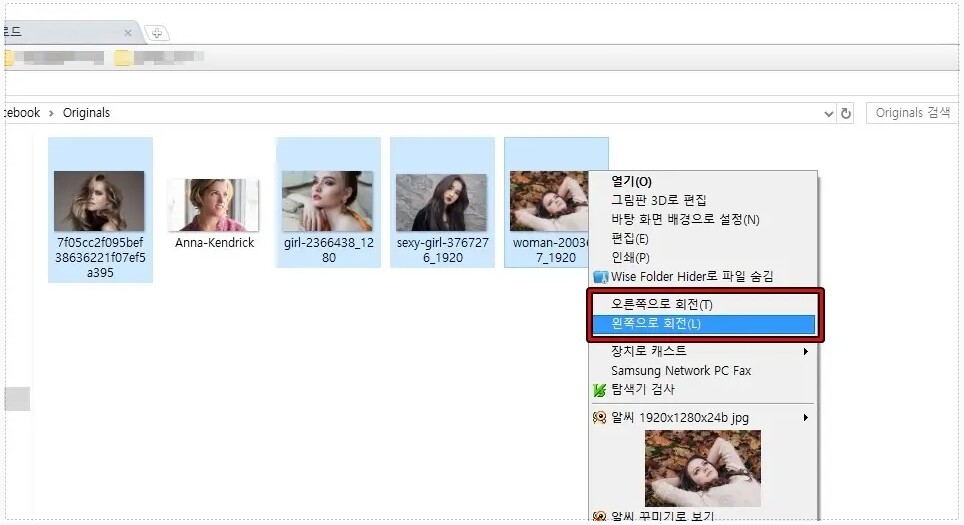
윈도우10 사진 회전 윈도우 탐색기는 한 장만 되는 것이 아니라 여러 개 선택을 해서 마우스 우 클릭을 해도 사진을 회전할 수 있습니다. 회전 후에는 바로 저장이 되기 때문에 따로 저장할 필요가 없어서 가장 편한 방법이라고 할 수 있습니다.
알씨 프로그램
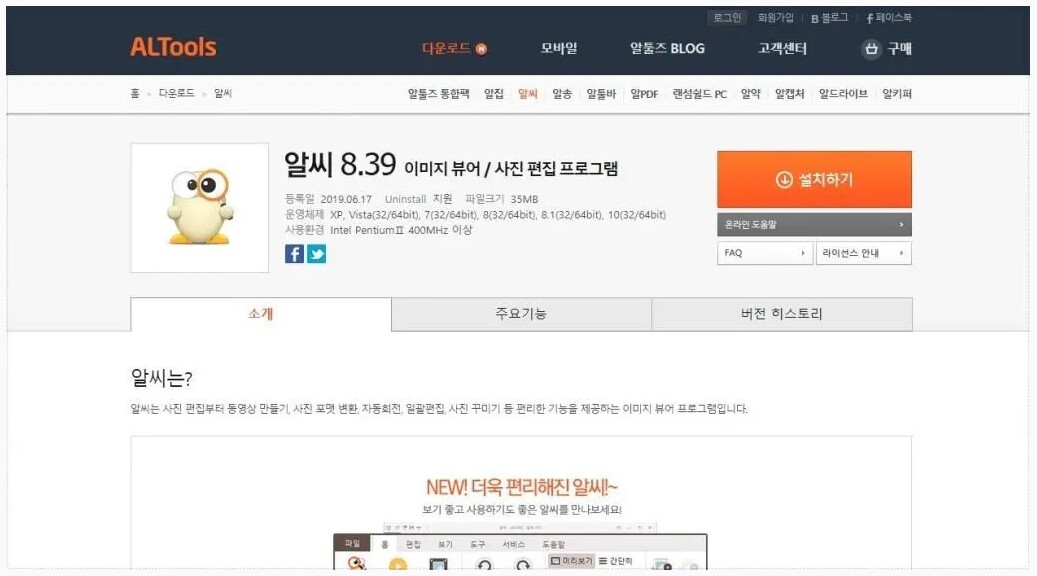
알씨는 무료로 제공하는 프로그램으로 알툴즈 사이트로 들어가게 되면 위의 화면처럼 설치 버튼을 보실 수 있고 클릭하게 되면 어렵지 않게 컴퓨터에 설치할 수 있습니다. 이곳에는 압축을 푸는 알집부터 노래를 듣는 알송 등 다양한 프로그램이 있어서 모르셨던 분들이라면 프로그램들을 보시고 필요한 것을 설치해서 사용해보시길 바랍니다.
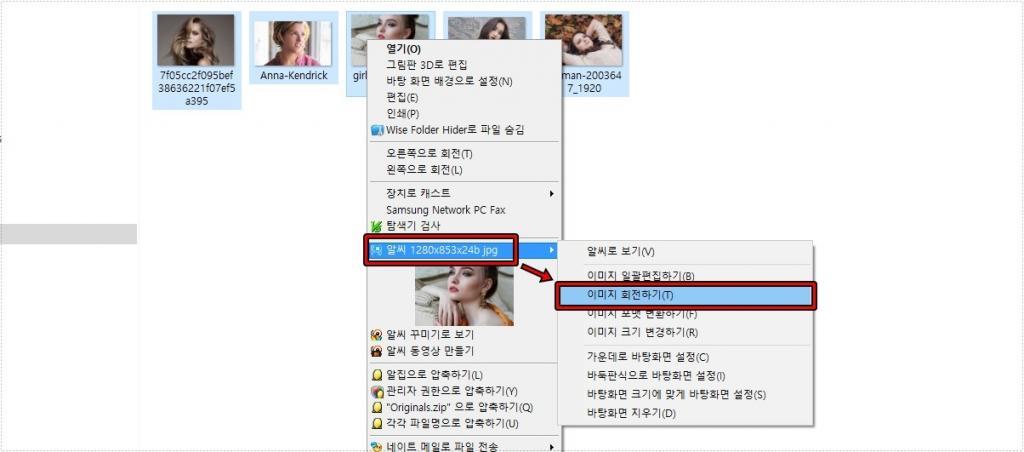
알씨를 설치하게 되면 사진을 더블 클릭하게 되면 뷰어가 알씨로 나오게 되고 파일에서 마우스 우 클릭을 하게 되면 알씨 기능을 볼 수 있는데 여기서 이미지 회전하기를 선택하시면 됩니다.
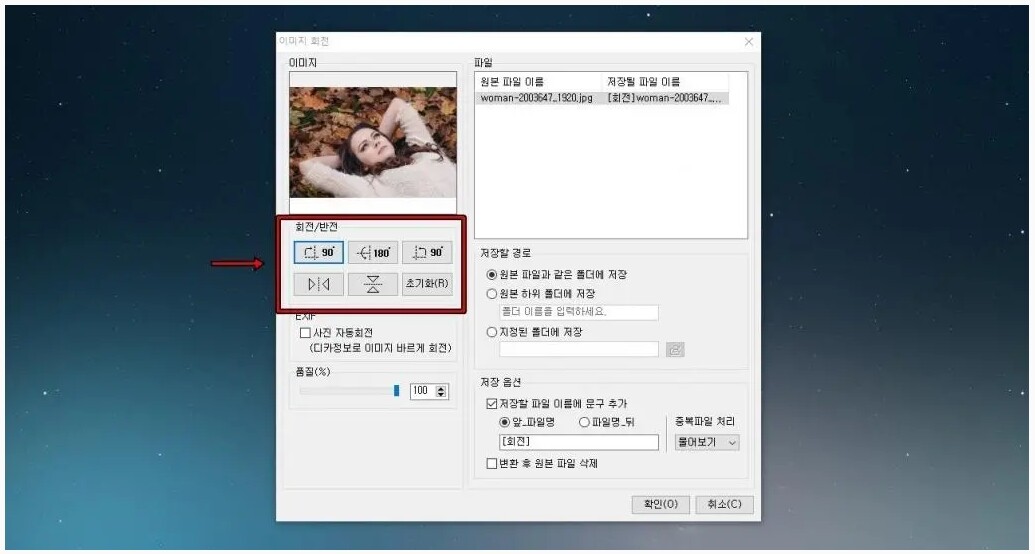
이미지 회전하기로 들어가게 되면 위에 표시한 곳에 90도, 180도, 좌우 상하 반전을 할 수 있고 저장 옵션으로 원본을 보존하고 복사 사진 파일을 만들 수도 있습니다. 한 장만 가능한 것이 아닌 여러 장을 할 수 있기 때문에 유용하게 쓸 수 있는 프로그램입니다.
알씨는 사진을 보고 파일 형식 변경, 회전, 크기 변경 등 다양한 기능이 있기 때문에 이미지 뷰어에서 가장 많이 사용되는 프로그램으로 설치하지 않으신 분들이라면 한번 사용해보시길 바랍니다.
윈도우10 사진 회전 방법에는 이 밖에도 여러 가지가 있지만 위의 방법이 가장 간단하기 때문에 알아두셔서 편하게 회전을 해보시길 바랍니다.